Instructions sur la suppression de la Games Desktop (enlever Games Desktop)
Games Desktop est classé comme un financé par la publicité et une application potentiellement indésirable. It belongs to Tuto4Pc and is promoted on its official website, games-desktop.com. La page indique que le programme peut vous permettre de télécharger vos jeux préférés en ligne gratuitement. Ceci peut sembler comme un outil utile pour les joueurs, donc ils pouvez télécharger à partir de la page officielle eux-mêmes.
Toutefois, si en fait, vous cliquez sur le bouton « Téléchargement gratuit », vos outils de sécurité devraient vous avertir du fait que ce programme est financé par la publicité et vous empêcher de télécharger. Si, toutefois, l’app a entré votre ordinateur livré avec autre freeware, vous ne peut-être pas remarqué son installation du tout. Nous suggérons que vous n’hésitez pas avec suppression de Games Desktop.
 Comment fonctionne Games Desktop?
Comment fonctionne Games Desktop?
Games Desktop fonctionne comme la plupart des autres programmes adware. Dès qu’il est installé, il ajoute une extension à votre navigateur. Cette extension est ajoutée à tous vos navigateurs, car l’application est compatible avec chacun d’eux. Une fois que cela arrive, vous commencez à remarquer diverses publicités apparaissant sur les pages que vous visitez. Ces publicités sont des bannières, des coupons, des liens, des pop-ups et plus. Il faut savoir que l’adware ne différencie pas entre légitimes et de fausses annonces. Cela signifie que vous serez exposé à ces deux types. Si vous ne souhaitez pas accidentellement par un clic sur une pub de fausse et risquer la sécurité de votre ordinateur, vous devez résilier Games Desktop.
Comme il a déjà été mentionné, si vous n’avez pas téléchargé l’application vous-même, cela signifie qu’il est entré votre PC ainsi que d’autres logiciels libres de tierce partie. Dans ce cas, vous pouvez avoir plus d’un programme indésirable dans votre système. Vous devriez garder à l’esprit que les programmes potentiellement indésirables s’accompagnent souvent de freeware et shareware, et si vous ne font pas attention à son installation, vous finissez par avoir accepté d’ajouter les applications inutiles sans même s’en rendre compte. La prochaine fois, assurez-vous que vous choisissez le mode d’installation avancé et refuser toutes les offres facultatifs vous est présentés.
Comment supprimer Games Desktop?
Si vous souhaitez eliminer Games Desktop de votre ordinateur, vous devrez choisir entre l’enlèvement manuel et automatique. Nous suggérons que vous allez avec la deuxième option, surtout si vous pensez que l’adware n’est pas le seul programme indésirable sur votre PC. Pour enlever Games Desktop automatiquement, vous devrez mettre en place un outil de suppression de logiciels malveillants. Vous pouvez télécharger l’anti-malware sur notre page. Il va détecter tous les problèmes potentiels et d’éliminer Games Desktop avec eux. Il sera également protéger votre ordinateur contre des menaces similaires dans le futur. Si, toutefois, vous décidez que vous voulez désinstaller Games Desktop manuellement après tout, vous êtes invités à utiliser les instructions que nous avons préparé juste en dessous de cet article.
Offers
Télécharger outil de suppressionto scan for Games DesktopUse our recommended removal tool to scan for Games Desktop. Trial version of provides detection of computer threats like Games Desktop and assists in its removal for FREE. You can delete detected registry entries, files and processes yourself or purchase a full version.
More information about SpyWarrior and Uninstall Instructions. Please review SpyWarrior EULA and Privacy Policy. SpyWarrior scanner is free. If it detects a malware, purchase its full version to remove it.

WiperSoft examen détails WiperSoft est un outil de sécurité qui offre une sécurité en temps réel contre les menaces potentielles. De nos jours, beaucoup d’utilisateurs ont tendance à téléc ...
Télécharger|plus


Est MacKeeper un virus ?MacKeeper n’est pas un virus, ni est-ce une arnaque. Bien qu’il existe différentes opinions sur le programme sur Internet, beaucoup de ceux qui déteste tellement notoire ...
Télécharger|plus


Alors que les créateurs de MalwareBytes anti-malware n'ont pas été dans ce métier depuis longtemps, ils constituent pour elle avec leur approche enthousiaste. Statistique de ces sites comme CNET m ...
Télécharger|plus
Quick Menu
étape 1. Désinstaller Games Desktop et les programmes connexes.
Supprimer Games Desktop de Windows 8
Faites un clic droit sur l'arrière-plan du menu de l'interface Metro, puis sélectionnez Toutes les applications. Dans le menu Applications, cliquez sur Panneau de configuration, puis accédez à Désinstaller un programme. Trouvez le programme que vous souhaitez supprimer, faites un clic droit dessus, puis sélectionnez Désinstaller.


Désinstaller Games Desktop de Windows 7
Cliquez sur Start → Control Panel → Programs and Features → Uninstall a program.


Suppression Games Desktop sous Windows XP
Cliquez sur Start → Settings → Control Panel. Recherchez et cliquez sur → Add or Remove Programs.


Supprimer Games Desktop de Mac OS X
Cliquez sur bouton OK en haut à gauche de l'écran et la sélection d'Applications. Sélectionnez le dossier applications et recherchez Games Desktop ou tout autre logiciel suspect. Maintenant faites un clic droit sur chacune de ces entrées et sélectionnez placer dans la corbeille, puis droite cliquez sur l'icône de la corbeille et sélectionnez Vider la corbeille.


étape 2. Suppression de Games Desktop dans votre navigateur
Sous Barres d'outils et extensions, supprimez les extensions indésirables.
- Ouvrez Internet Explorer, appuyez simultanément sur Alt+U, puis cliquez sur Gérer les modules complémentaires.


- Sélectionnez Outils et Extensions (dans le menu de gauche).


- Désactivez l'extension indésirable, puis sélectionnez Moteurs de recherche. Ajoutez un nouveau moteur de recherche et supprimez celui dont vous ne voulez pas. Cliquez sur Fermer. Appuyez à nouveau sur Alt+U et sélectionnez Options Internet. Cliquez sur l'onglet Général, supprimez/modifiez l'URL de la page d’accueil, puis cliquez sur OK.
Changer la page d'accueil Internet Explorer s'il changeait de virus :
- Appuyez à nouveau sur Alt+U et sélectionnez Options Internet.


- Cliquez sur l'onglet Général, supprimez/modifiez l'URL de la page d’accueil, puis cliquez sur OK.


Réinitialiser votre navigateur
- Appuyez sur Alt+U - > Options Internet.


- Onglet Avancé - > Réinitialiser.


- Cochez la case.


- Cliquez sur Réinitialiser.


- Si vous étiez incapable de réinitialiser votre navigateur, emploient un bonne réputation anti-malware et scanner votre ordinateur entier avec elle.
Effacer Games Desktop de Google Chrome
- Ouvrez Chrome, appuyez simultanément sur Alt+F, puis sélectionnez Paramètres.


- Cliquez sur Extensions.


- Repérez le plug-in indésirable, cliquez sur l'icône de la corbeille, puis sélectionnez Supprimer.


- Si vous ne savez pas quelles extensions à supprimer, vous pouvez les désactiver temporairement.


Réinitialiser le moteur de recherche par défaut et la page d'accueil de Google Chrome s'il s'agissait de pirate de l'air par virus
- Ouvrez Chrome, appuyez simultanément sur Alt+F, puis sélectionnez Paramètres.


- Sous Au démarrage, cochez Ouvrir une page ou un ensemble de pages spécifiques, puis cliquez sur Ensemble de pages.


- Repérez l'URL de l'outil de recherche indésirable, modifiez/supprimez-la, puis cliquez sur OK.


- Sous Recherche, cliquez sur le bouton Gérer les moteurs de recherche. Sélectionnez (ou ajoutez, puis sélectionnez) un nouveau moteur de recherche par défaut, puis cliquez sur Utiliser par défaut. Repérez l'URL de l'outil de recherche que vous souhaitez supprimer, puis cliquez sur X. Cliquez ensuite sur OK.




Réinitialiser votre navigateur
- Si le navigateur ne fonctionne toujours pas la façon dont vous le souhaitez, vous pouvez rétablir ses paramètres.
- Appuyez sur Alt+F.


- Appuyez sur le bouton remise à zéro à la fin de la page.


- Appuyez sur le bouton Reset une fois de plus dans la boîte de confirmation.


- Si vous ne pouvez pas réinitialiser les réglages, acheter un anti-malware légitime et Scannez votre PC.
Supprimer Games Desktop de Mozilla Firefox
- Appuyez simultanément sur Ctrl+Maj+A pour ouvrir le Gestionnaire de modules complémentaires dans un nouvel onglet.


- Cliquez sur Extensions, repérez le plug-in indésirable, puis cliquez sur Supprimer ou sur Désactiver.


Changer la page d'accueil de Mozilla Firefox s'il changeait de virus :
- Ouvrez Firefox, appuyez en même temps sur les touches Alt+O, puis sélectionnez Options.


- Cliquez sur l'onglet Général, supprimez/modifiez l'URL de la page d’accueil, puis cliquez sur OK. Repérez le champ de recherche Firefox en haut à droite de la page. Cliquez sur l'icône du moteur de recherche et sélectionnez Gérer les moteurs de recherche. Supprimez le moteur de recherche indésirable et sélectionnez/ajoutez-en un nouveau.


- Appuyez sur OK pour enregistrer ces modifications.
Réinitialiser votre navigateur
- Appuyez sur Alt+H


- Informations de dépannage.


- Réinitialiser Firefox


- Réinitialiser Firefox -> Terminer


- Si vous ne pouvez pas réinitialiser Mozilla Firefox, analysez votre ordinateur entier avec un anti-malware digne de confiance.
Désinstaller Games Desktop de Safari (Mac OS X)
- Accéder au menu.
- Choisissez Préférences.


- Allez à l'onglet Extensions.


- Appuyez sur le bouton désinstaller à côté des indésirable Games Desktop et se débarrasser de toutes les autres entrées inconnues aussi bien. Si vous ne savez pas si l'extension est fiable ou non, décochez simplement la case Activer afin de le désactiver temporairement.
- Redémarrer Safari.
Réinitialiser votre navigateur
- Touchez l'icône de menu et choisissez réinitialiser Safari.


- Choisissez les options que vous voulez de réinitialiser (souvent tous d'entre eux sont présélectionnées), appuyez sur Reset.


- Si vous ne pouvez pas réinitialiser le navigateur, Scannez votre PC entier avec un logiciel de suppression de logiciels malveillants authentique.
Site Disclaimer
2-remove-virus.com is not sponsored, owned, affiliated, or linked to malware developers or distributors that are referenced in this article. The article does not promote or endorse any type of malware. We aim at providing useful information that will help computer users to detect and eliminate the unwanted malicious programs from their computers. This can be done manually by following the instructions presented in the article or automatically by implementing the suggested anti-malware tools.
The article is only meant to be used for educational purposes. If you follow the instructions given in the article, you agree to be contracted by the disclaimer. We do not guarantee that the artcile will present you with a solution that removes the malign threats completely. Malware changes constantly, which is why, in some cases, it may be difficult to clean the computer fully by using only the manual removal instructions.
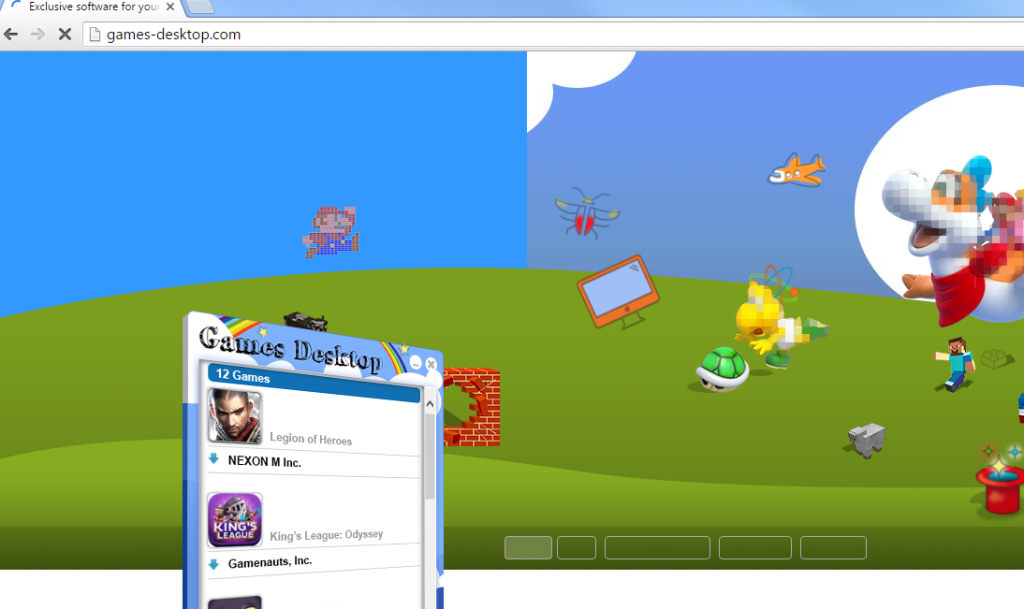 Comment fonctionne Games Desktop?
Comment fonctionne Games Desktop?